Kako zakleniti Apple Notes na vašem iPhone, iPad in Mac
Zasebnost Varnost Apple Junak / / July 20, 2022

Nazadnje posodobljeno dne

Ali imate v aplikaciji Apple Notes podatke, ki jih želite ohraniti varne? Tukaj je opisano, kako zaklenete Apple Notes v napravah iPhone, iPad in Mac.
Applova domača aplikacija Notes je odličen način, da si zapišete vse, kar želite. Zahvaljujoč čarobnosti iCloud lahko svoje zapiske delite v vseh svojih napravah Apple.
Včasih pa morda ne želite, da ljudje vidijo vsebino vaših zapiskov. Morda sestavljate seznam za zabavo presenečenja ali pa ste si zabeležili občutljive podatke, kot so nečiji bančni podatki. Če je tako, lahko svoje zapiske zaklenete.
Zaklepanje zapiskov pomeni, da jih nihče ne more odpreti brez pravilnega gesla. Za hiter dostop lahko nastavite tudi Face ID ali Touch ID za odklepanje zapiskov. Svoje zapiske lahko zaklenete v iPhonu, iPadu ali Macu in če zaklenete zapisek v eni napravi, bo zaklenjen v kateri koli drugi napravi Apple, v kateri ste prijavljeni z istim Apple ID-jem.
Če vam je všeč zamisel o ohranjanju vsebine vaših zapiskov na varnem, berite naprej, če želite izvedeti, kako zakleniti Apple Notes na vašem iPhone, iPad in Mac.
Vseh Apple Notes ni mogoče zakleniti
V nekaterih primerih ne boste mogli zakleniti Appleovih zapiskov. Besedilne zapiske in zapiske, ki vsebujejo fotografije, je mogoče zakleniti, vendar lahko druge vrste prilog preprečijo, da bi bil vaš zapisek zaklenjen.
Zapiskov, ki vsebujejo kar koli od naslednjega, ne boste mogli zakleniti:
- datoteke PDF
- Avdio
- Video
- Ključni dokumenti
- Strani dokumentov
- Dokumenti o številkah
Prav tako ne morete zakleniti zapiskov, ki so v skupni rabi z drugimi sodelavci prek iCloud, ali zapiskov, ki se sinhronizirajo med računi.
Kako ustvariti geslo za zaklenjene zapiske na iPhone in iPad
Za zaklepanje in odklepanje zapiskov potrebujete geslo. Z združljivimi napravami lahko nastavite Face ID ali Touch ID, da odklenete svoje zapiske, vendar boste vseeno morali najprej nastaviti geslo.
Ko prvič poskusite zakleniti zapisek, boste pozvani, da ustvarite geslo, če ga še niste nastavili. Če bi raje najprej nastavili geslo, lahko to storite prek aplikacije Nastavitve.
Če želite ustvariti geslo za zaklepanje zapiskov v napravah iPhone in iPad:
- Odprite nastavitve aplikacija
- Pomaknite se navzdol in tapnite Opombe.
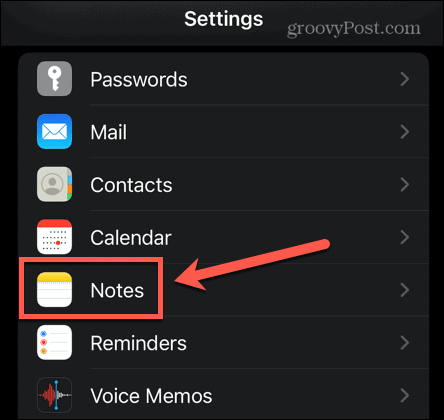
- Tapnite Geslo.

- Če imate več kot en račun, izberite račun, ki mu želite dodati geslo.
- Vnesite vaše geslo.
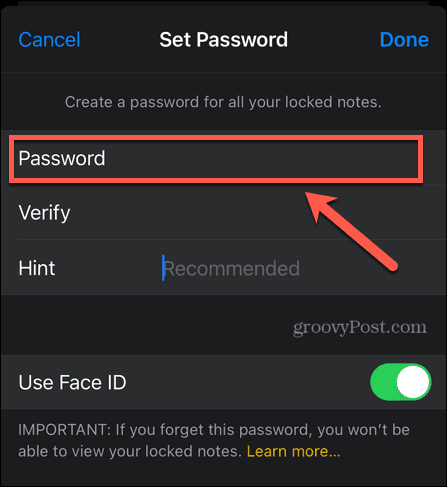
- Preverite svoje geslo tako, da ga znova vnesete.
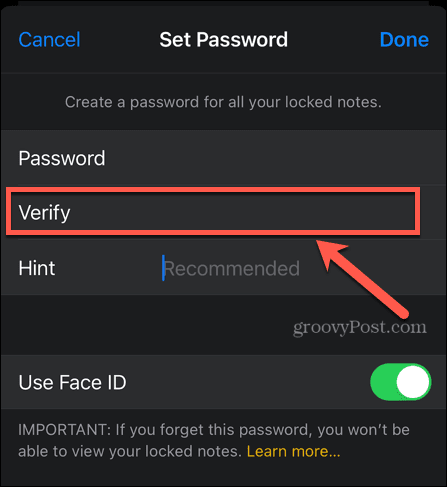
- Pustite namig, ki vas bo spomnil na geslo, če ga pozabite.
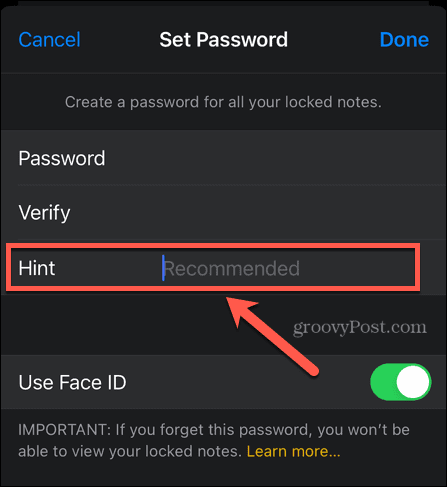
- Če vaša naprava to podpira, lahko vklopite Face ID ali Touch ID, da se lahko prijavite brez vnosa gesla.
- Tapnite Končano za potrditev gesla.
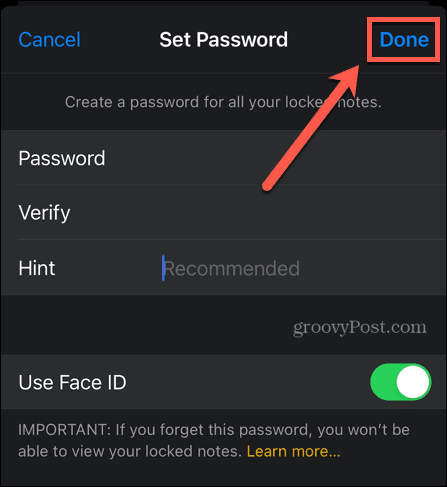
Zelo priporočljivo je, da za geslo nastavite namig, ki vas bo spomnil nanj, če ga pozabite. To je zato, ker če pozabite geslo, ne boste mogli dostopati do zapiskov, zaklenjenih s tem geslom. Geslo lahko ponastavite, vendar boste s tem ustvarili samo novo geslo, ki bo veljalo za vse prihodnje zapiske; ne bo ponastavil gesla za obstoječe zaklenjene zapiske.
Kako zakleniti Apple Notes na iPhone in iPad
V prejšnjih različicah sistema iOS je bilo mogoče zakleniti več zapiskov Apple hkrati. To ni več mogoče; če želite zakleniti več zapiskov, jih boste morali zakleniti posebej. Dobra novica je, da ko enkrat vnesete geslo za zaklepanje beležke, vam ga ni treba znova vnesti med isto sejo. Zaklenete lahko poljubno število dodatnih zapiskov, ne da bi morali znova vnesti geslo.
Upoštevajte eno pomembno stvar: ime vaših zapiskov bo še vedno vidno v aplikaciji Notes, tudi za zaklenjene zapiske. Če želite karkoli skriti, se prepričajte, da ni prikazano v imenih vaših zapiskov, saj bodo te informacije vidne vsem, ki uporabljajo vašo napravo.
Če želite zakleniti posamezen zapisek v napravi iPhone in iPad:
- Zaženite Opombe aplikacija
- Izberite mapo, ki vsebuje vašo opombo.
- Poiščite svojo beležko na seznamu ali uporabite iskalno vrstico, da jo poiščete namesto sebe.
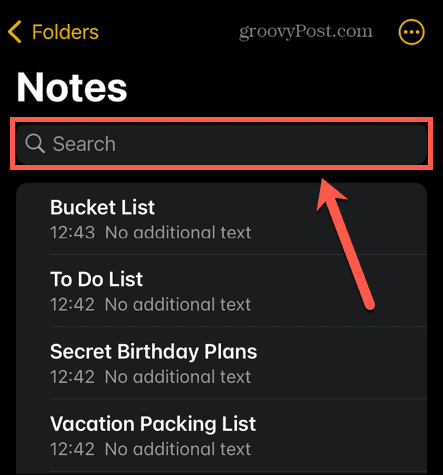
- Dotaknite se beležke, da jo odprete.
- V zgornjem desnem kotu zaslona tapnite tripike ikona.
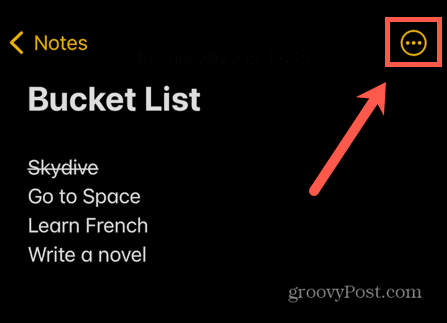
- Tapnite Zaklepanje ikona.
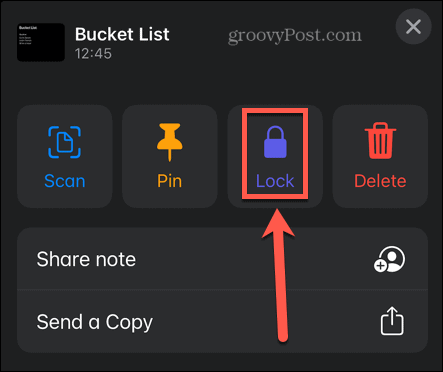
- Vnesite geslo, ki ste ga nastavili. Tudi če nastavite Face ID ali Touch ID, boste morali vnesti geslo, ko prvič zaklenete zapisek. Če še niste nastavili gesla, boste pozvani, da ga nastavite zdaj.
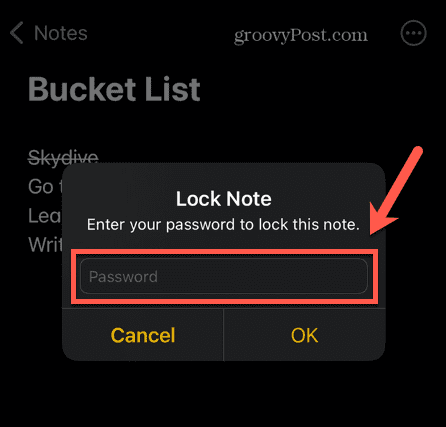
- Tapnite V REDU, in vaš zapisek bo pripravljen za zaklepanje.
- Če želite zakleniti zapisek, tapnite Zaklepanje ikono ali zaklenite napravo.
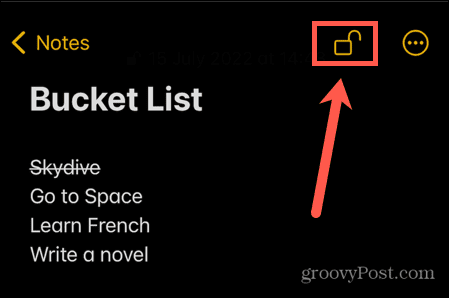
Kako odpreti zaklenjeno Apple Note na iPhone in iPad
Če ste zaklenili Appleove zapiske, jih nihče ne bo mogel videti brez vašega gesla. Če želite znova dostopati do zapiskov, jih morate odkleniti.
Vsi drugi zapiski, zaklenjeni z istim geslom, bodo odklenjeni, ko odklenete posamezen zapisek. Tako vam ni treba nenehno odklepati vsakega zapiska, ki si ga želite ogledati. Vsi vaši zapiski bodo ostali odklenjeni, dokler znova ne zaklenete enega od njih ali dokler ne zaklenete svoje naprave.
Če želite odpreti zaklenjen zapisek v iPhonu in iPadu:
- Odprite Opombe aplikacija
- Odprite mapo z vašo zaklenjeno beležko.
- Poiščite zapisek na seznamu ali uporabite iskalno vrstico. Pod iskalno vrstico je možnost za hitro iskanje vseh zaklenjenih zapiskov.
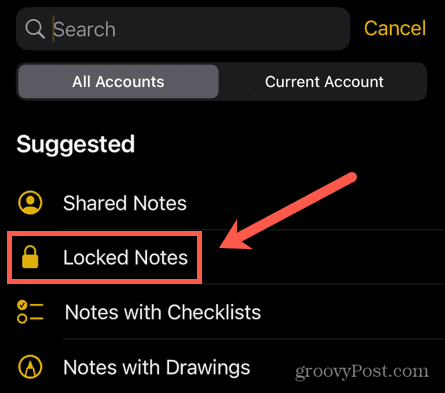
- Tapnite zapisek, ki ga želite odkleniti.
- Obveščeni boste, da je zapisek zaklenjen. Tapnite PogledOpomba.
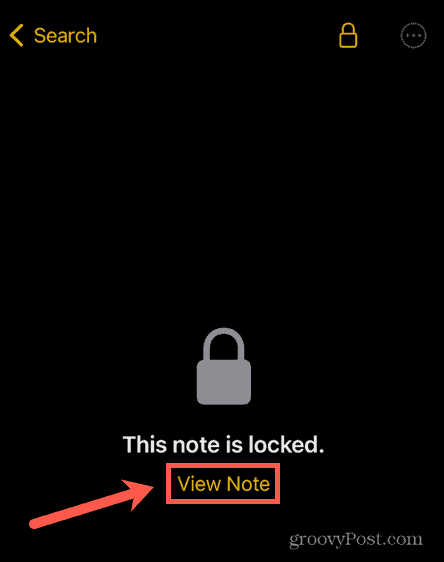
- Vnesite geslo ali uporabite Face ID ali Touch ID, da odklenete beležko.
Vaša opomba je zdaj odklenjena. Tudi vsi drugi zaklenjeni zapiski bodo odklenjeni, dokler ne zaklenete zapiska ali naprave.
Kako odstraniti ključavnico na Apple Note v iPhonu in iPadu
Če se odločite, da ne želite več, da je zapisek zaklenjen, lahko v celoti odstranite ključavnico z njega. Če odstranite ključavnico, lahko dostopate do beležke, tudi če so druge beležke zaklenjene. Zapiskom lahko dodate in odstranite ključavnice, kolikorkrat želite.
Ko odstranite ključavnico iz zapiska, se ta ključavnica odstrani na vseh napravah, ki so vpisane v isti Apple ID.
Če želite odstraniti zaklepanje zapiska v iPhonu in iPadu:
- Odprite Opombe aplikacija
- Izberite mapo, ki vsebuje vašo zaklenjeno beležko.
- Poiščite zapisek ali ga poiščite v vrstici za iskanje.
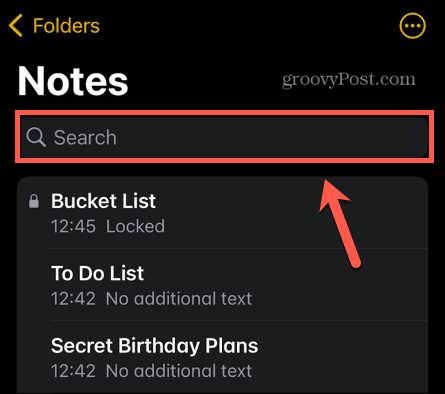
- Tapnite zapisek, s katerega želite odstraniti ključavnico.
- Tapnite Ogled opombe.
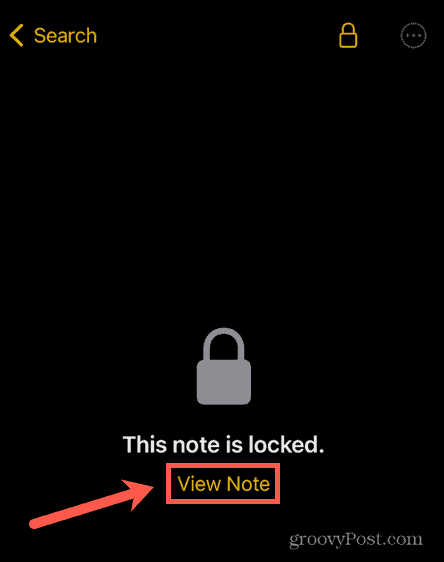
- Po potrebi odklenite zapisek z geslom, Face ID-jem ali Touch ID-jem.
- V zgornjem desnem kotu tapnite tri pike ikona.
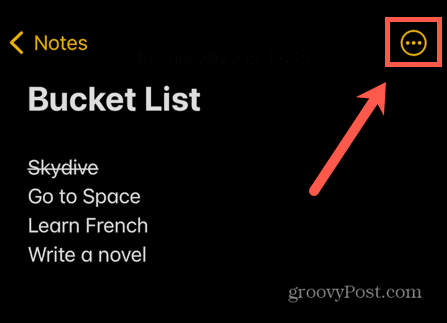
- Izberite Odstrani za odstranitev ključavnice iz beležke.
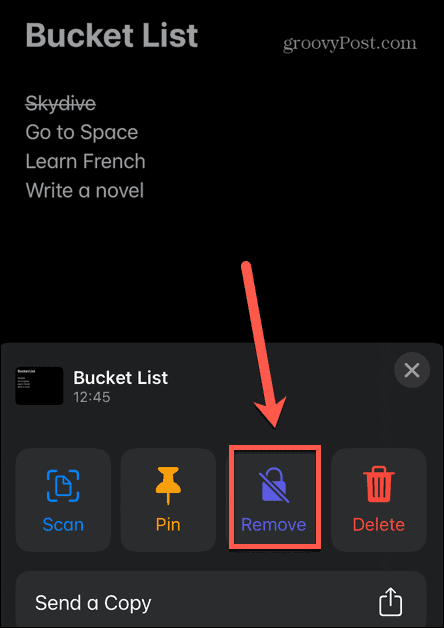
- Ko je ključavnica odstranjena, ikona ključavnice ne bo več prikazana na vašem zapisku.
Kako spremeniti geslo za zaklenjene Apple Notes na iPhone in iPad
Če vas skrbi, da je bilo vaše geslo ogroženo, ali pa ga želite samo spremeniti, lahko spremenite geslo za svoje zaklenjene zapiske. Če spremenite geslo za en zapisek, se bo spremenilo za vse druge zapiske, ki uporabljajo isto geslo.
Če želite spremeniti geslo, morate vedeti svoje trenutno geslo.
Če želite spremeniti geslo za zaklenjene zapiske v napravah iPhone in iPad:
- Odprite nastavitve aplikacija
- Pomaknite se navzdol in tapnite Opombe.
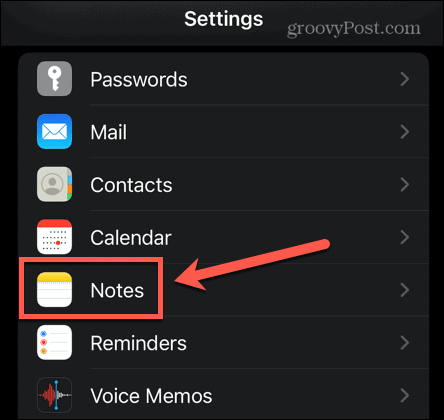
- Izberite Geslo.

- Tapnite Spremeni geslo.
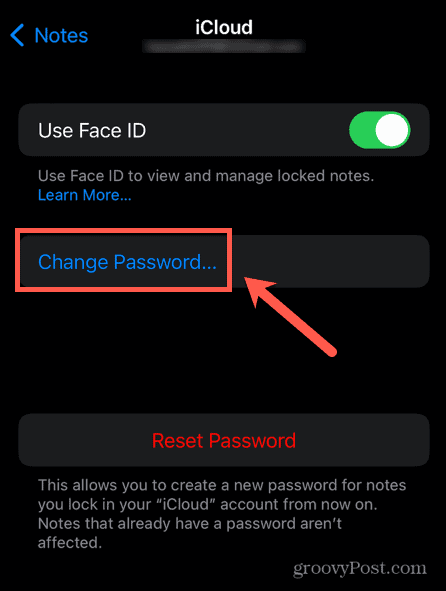
- Vnesite trenutno geslo, nato vnesite in potrdite novo geslo. Dodajte namig, da si boste lažje zapomnili novo geslo.
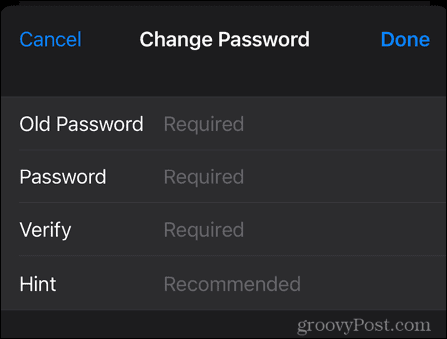
- Tapnite Končano narediti spremembe.
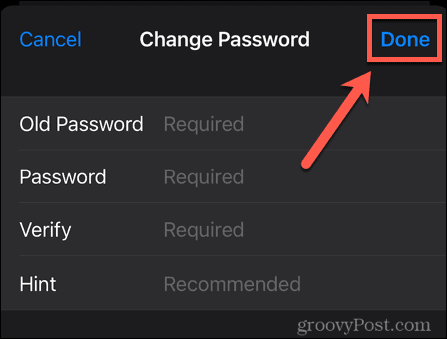
Kako ponastaviti geslo za Notes na iPhone in iPad
Če popolnoma pozabite geslo in vam namig ne pomaga, da si ga zapomnite, lahko ponastavite geslo za Notes.
Vendar pa bo to novo geslo veljavno samo za vse zapiske, ki jih zaklenete naprej. Ne boste mogli dostopati do starih zapiskov, saj bodo še vedno ohranili staro geslo. Zato je treba ponastavitev gesla za Notes uporabiti le kot zadnjo možnost; to bo pomenilo, da boste imeli več različnih gesel za zaklepanje različnih zapiskov. Ni mogoče ugotoviti, kateri zapiski so zaklenjeni s starim geslom in kateri z novim geslom, zato lahko stvari kmalu postanejo zelo zmedene.
Če poskušate odpreti zapisek, zaklenjen s starim geslom, z novim geslom, boste videli namig za vaše staro geslo. Če si ga uspete zapomniti, boste imeli možnost posodobiti geslo na novo različico, tako da bodo vsi vaši zapiski uporabljali isto geslo.
Za ponastavitev gesla za Notes v iPhonu in iPadu:
- Odprite nastavitve aplikacija
- Pomaknite se navzdol in izberite Opombe.
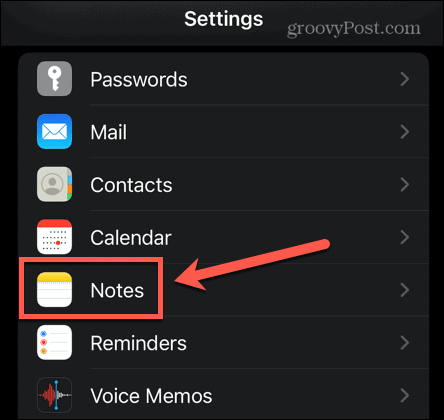
- Tapnite Geslo.

- Če imate več računov, izberite račun, ki ga želite spremeniti.
- Tapnite Ponastavitev gesla.
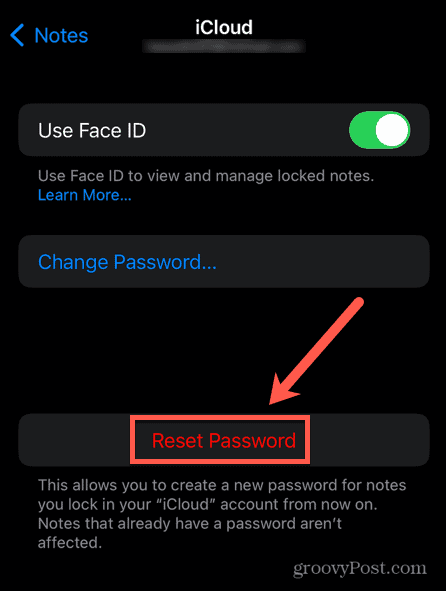
- Vnesite svoj Apple ID.
- Tapnite Ponastavitev gesla ponovno za potrditev.
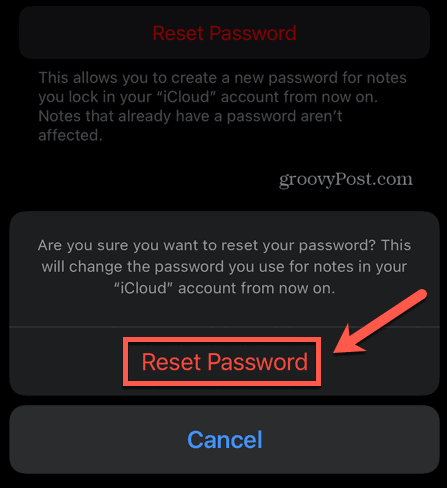
- Vnesite svoje novo geslo. Preverite in dodajte namig, nato tapnite Končano.
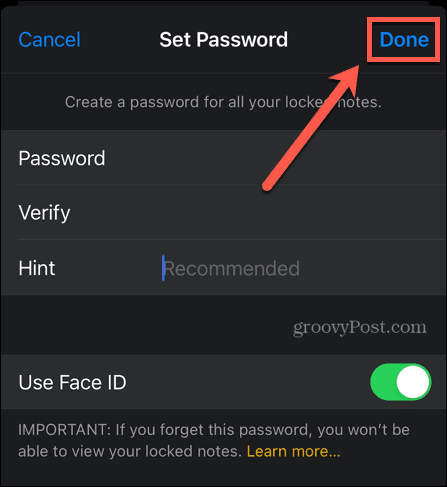
- Vaše geslo je zdaj posodobljeno za vse zapiske, ki jih zaklenete naprej.
Kako ustvariti geslo za zaklenjene Apple Notes na Macu
Za zaklepanje Appleovih zapiskov lahko uporabite tudi aplikacijo Notes na vašem Macu. Če niste nadgradili svojih zapiskov iCloud, boste v aplikaciji Notes poleg mape zapiskov iCloud videli gumb Nadgradi. To boste morali klikniti in slediti navodilom, da boste lahko zaklenili svoje zapiske v Macu.
Na Macu ne morete uporabiti Face ID-ja za odklepanje zapiskov, če pa jih imate Touch ID na vašem Macu ali tipkovnico, ga lahko uporabite za odklepanje zapiskov, ko nastavite geslo.
Tako kot pri iPhonu in iPadu boste, če ne nastavite gesla, pozvani, da ga ustvarite prvič, da poskusite zakleniti zapisek, vendar bi bilo bolje, da ta korak najprej odpravite.
Če želite ustvariti geslo za Notes v sistemu Mac:
- Odprite Opombe aplikacija
- Kliknite na Opombe meni v menijski vrstici.
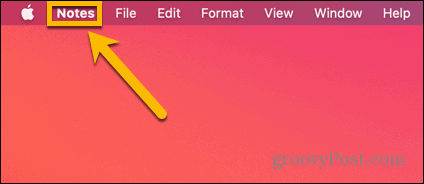
- Izberite Nastavitve.
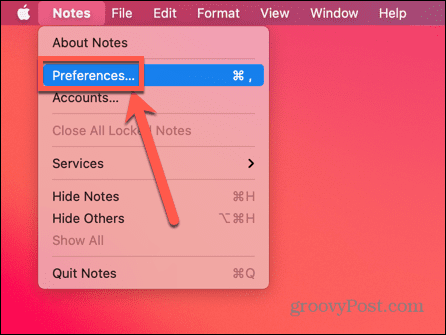
- Kliknite Nastavi geslo.
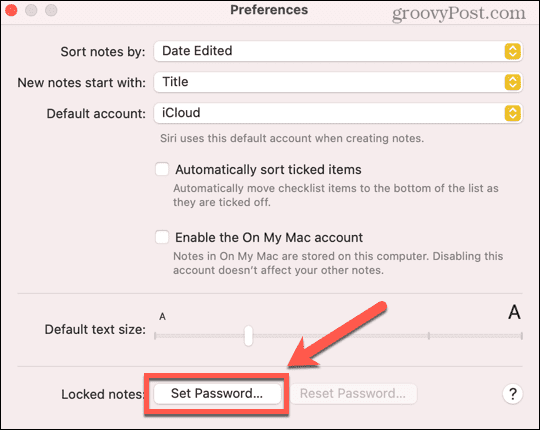
- Vnesite vaše geslo. Preverite in dodajte namig, ki vas bo spomnil nanj, če ga pozabite.
- Kliknite Nastavi geslo potrditi.
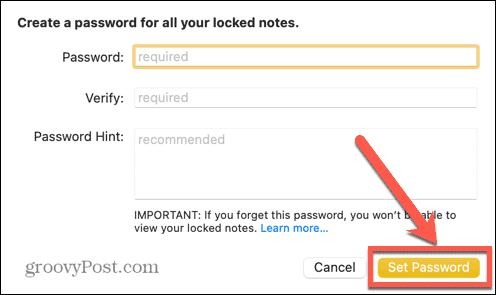
- Če imate Touch ID na vašem Macu ali Magic Keyboard, lahko vklopite to nastavitev, da s prstnim odtisom zaklenete in odklenete zapiske.
Kako zakleniti Apple Notes na Macu
Ko nastavite geslo, ste pripravljeni za zaklepanje Appleovih zapiskov na vašem Macu. Vseh zapiskov ne morete zakleniti hkrati; jih boste morali zakleniti posamično. Ko vnesete geslo za zaklepanje prvega zapiska, vam ga ne bo treba vnašati, da bi zaklenili druge zapiske.
Če želite zakleniti posamezne zapiske v sistemu Mac:
- Odprite Opombe aplikacija
- Izberite zapisek, ki ga želite zakleniti, ali ga poiščite z iskalno vrstico.
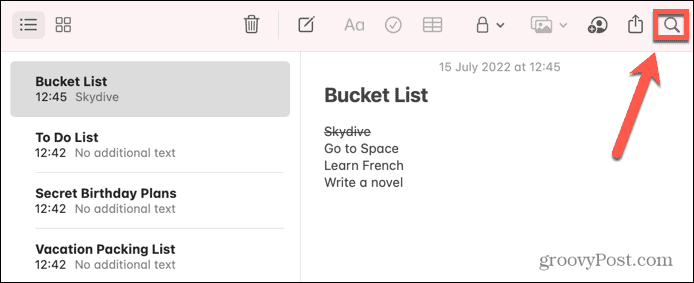
- Kliknite na Zaklepanje ikono ali z desno miškino tipko kliknite zapisek, ki ga želite zakleniti.
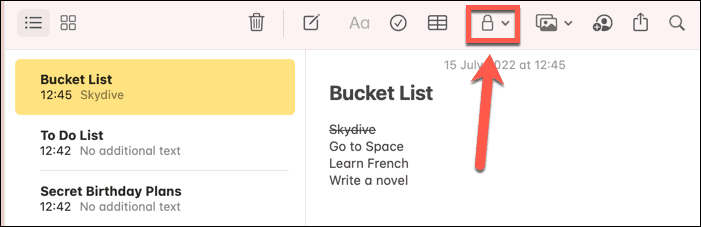
- Izberite Zakleni opombo.
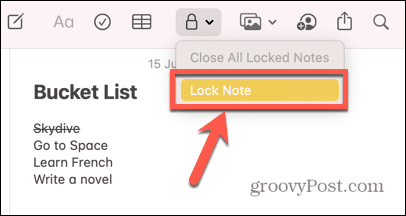
- Če ste že nastavili geslo, ga vnesite zdaj. Če ga niste, boste pozvani, da ga ustvarite.
Vaš zapisek je pripravljen za zaklepanje. Zapisek ne bo zaklenjen, dokler ne zaprete aplikacije Notes, po obdobju nedejavnosti ali tako, da ročno zaklenete vse zapiske po spodnjem koraku. - Če želite zakleniti vse zapiske, kliknite Zaklepanje ponovno ikono in izberite Zapri vse zaklenjene opombe.
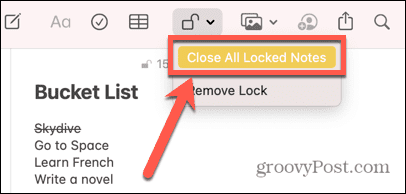
- Vaša opomba je zdaj zaklenjena. Vsi zaklenjeni zapiski bodo imeli poleg imena majhno ikono ključavnice in navedbo, da so zaklenjeni.
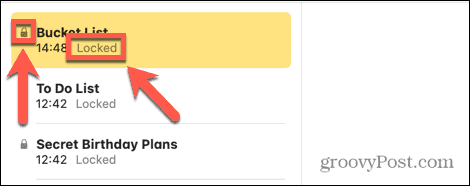
Kako odpreti zaklenjeno beležko na Macu
Zdaj, ko so vaši zapiski zaklenjeni, nihče ne more dostopati do njih brez pravilnega gesla. Če si želite ogledati vsebino zaklenjenega zapiska, ga boste morali znova odkleniti. Če odklenete en zapisek, odklenete vse druge zapiske, ki uporabljajo isto geslo. Ti zapiski bodo ostali odklenjeni, dokler jih ročno ne zaklenete, ne zaprete aplikacije ali po določenem obdobju nedejavnosti.
Če želite odpreti zaklenjen zapisek v Macu:
- Odprto Opombe in poiščite beležko, ki jo želite odkleniti.
- Za hitro iskanje vseh zaklenjenih zapiskov lahko uporabite iskalno vrstico.
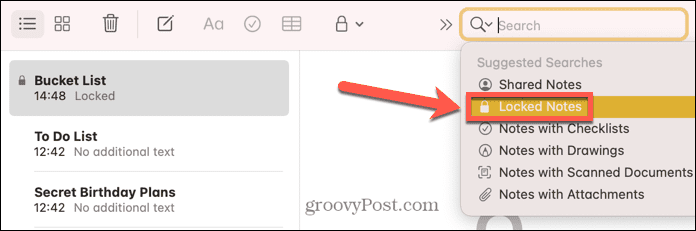
- Kliknite beležko, ki jo želite odkleniti.
- Povedali vam bodo, da je zapisek zaklenjen. Kliknite Vnesite geslo.
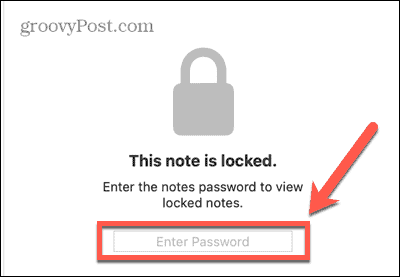
- Vnesite svoje geslo ali uporabite Touch ID, da odklenete beležko.
Odklenjeni bodo tudi vsi drugi zapiski z istim geslom.
Kako odstraniti ključavnico na Note v Macu
Če ne želite več, da je zapisek zaklenjen, lahko odstranite ključavnico. To zagotavlja, da lahko do beležke dostopate ves čas, tudi če so druge beležke zaklenjene.
Če želite odstraniti ključavnico iz zapiska v sistemu Mac:
- Odprite Opombe aplikacija
- Izberite beležko, ki jo želite odkleniti. Za iskanje vseh zaklenjenih zapiskov lahko uporabite iskalno vrstico.
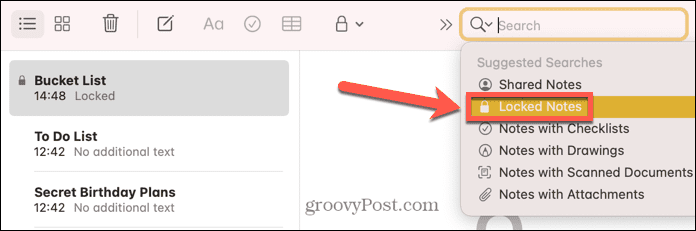
- Kliknite ikono ključavnice ali z desno miškino tipko kliknite zapisek.
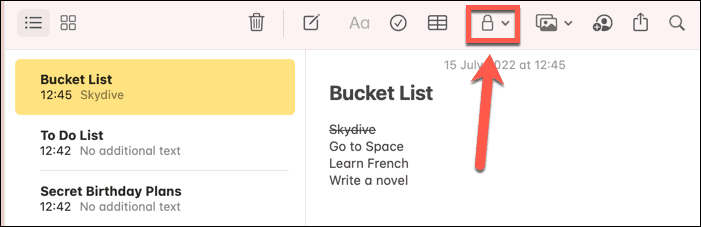
- Izberite Odstrani ključavnico.
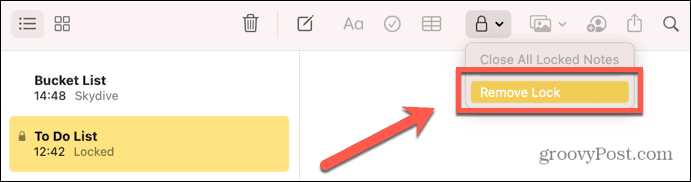
- Če je beležka trenutno zaklenjena, boste morali vnesti geslo. Touch ID-ja ne boste mogli uporabiti za odstranitev ključavnice na zapisku.
Zdaj je ključavnica odstranjena, zapisek se ne bo zaklenil, tudi če zaklenete druge zapiske. Simbol ključavnice ne bo več prikazan poleg bankovca.
Kako spremeniti geslo za zaklenjene Apple Notes na Macu
Če želite spremeniti geslo za zaklepanje zapiskov Apple na Macu, lahko to storite, če poznate trenutno geslo. Če se ne morete spomniti trenutnega gesla, je vaša edina možnost, da ga ponastavite, o čemer lahko preberete več v naslednjem razdelku.
Ko sta vaša računa iCloud in On My Mac nastavljena na isto geslo, bo sprememba gesla za iCloud samodejno spremenila tudi geslo za vaše zapiske On My Mac.
Če želite spremeniti geslo za svoje zaklenjene opombe na Macu:
- Odprite Opombe aplikacija
- Kliknite Opombe v menijski vrstici.
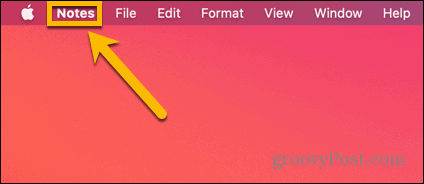
- Izberite Nastavitve.
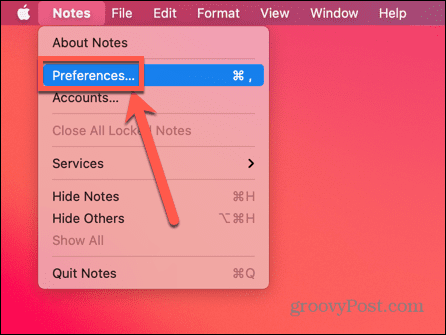
- Kliknite Spremeni geslo.
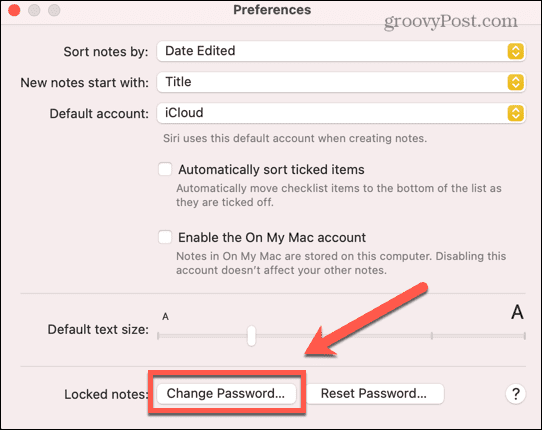
- Vnesite trenutno geslo, nato vnesite in potrdite novo geslo. Vnesite namig, ki vas bo spomnil na novo geslo, če ga pozabite.
- Kliknite Spremeni geslo.
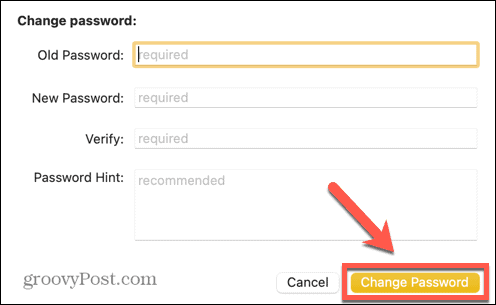
- Vsi zapiski, zaklenjeni s starim geslom, se posodobijo na novo geslo.
Kako ponastaviti geslo za Notes na Macu
Če se ne morete spomniti gesla, ga lahko ponastavite. To pa vam ne bo omogočilo dostopa do trenutno zaklenjenih zapiskov. Novo geslo boste lahko uporabljali samo za zaklepanje zapiskov naprej. Vsi trenutno zaklenjeni zapiski bodo še vedno ohranili trenutno geslo in če se ga ne spomnite, jih ne boste mogli odkleniti.
Ponastavitev gesla za Notes lahko privede do tega, da so zapiski zaklenjeni z več različnimi gesli, zato ga uporabite le kot zadnjo možnost.
Če želite ponastaviti geslo za Notes v sistemu Mac:
- Odprite Opombe aplikacija
- V menijski vrstici kliknite Opombe.
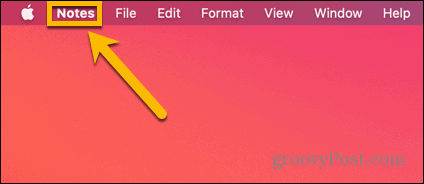
- Izberite Nastavitve.
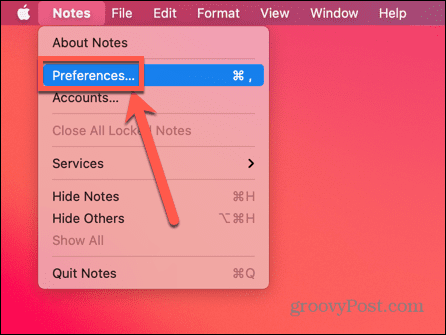
- Kliknite Ponastavitev gesla.
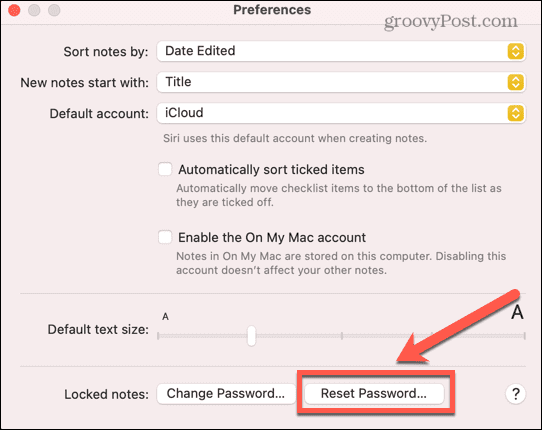
- Svojo odločitev potrdite s klikom v redu. Morda boste morali tudi potrditi geslo za iCloud.
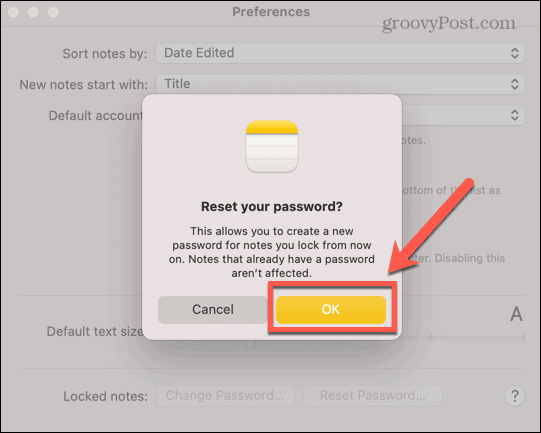
- Kliknite Ponastavitev gesla znova za dokončno potrditev.
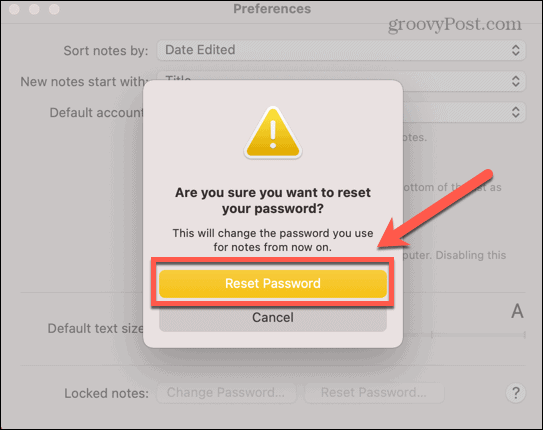
- Vnesite novo geslo, ga potrdite in vnesite namig, ki vas bo spomnil nanj, če ga pozabite.
- Kliknite Nastavi geslo potrditi.
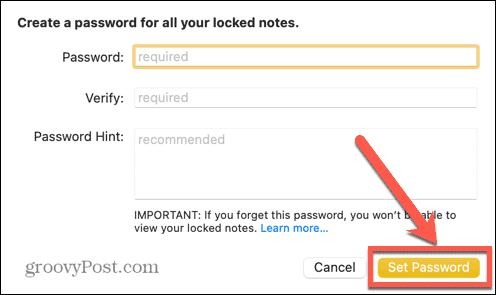
Varujte svoje podatke pred radovednimi očmi
Če veste, kako zakleniti Apple Notes v iPhonu, iPadu in Macu, zagotovite, da vse informacije, ki jih želite ohraniti zasebne, ostanejo zasebne. To je hiter in preprost način, da zagotovite, da tudi če ima nekdo vašo napravo, ne more videti tistega, česar ne želite, da vidi.
Če imate fotografije, ki jih želite skriti, jih lahko dodate v album Hidden. Vendar lahko vsakdo dostopa do tega albuma, če ve, kje iskati. Če želite biti prepričani, da ljudje ne bodo videli določenih fotografij, lahko uporabite aplikacijo Notes zakleni svoje fotografije v iPhonu. Če želite, da vaše brskanje ostane zasebno, lahko uporabite tudi iCloud Private Relay ki je vključen kot del iCloud Plus. Za vaše namizje je to mogoče šifrirajte svoje datoteke in mape v sistemu Mac tako da je do njih mogoče dostopati samo z geslom.
